docker安装jenkins
一、安装
1、新建Dockerfile
touch Dockerfile vim Dockerfile
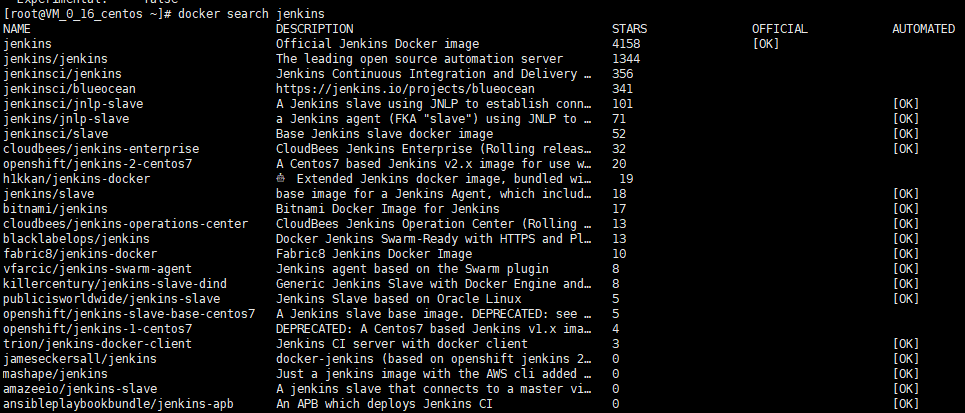
2、加入以下内容
FROM jenkins/jenkins USER root #清除了基础镜像设置的源,切换成腾讯云的jessie源 #使用非腾讯云环境的需要将 tencentyun 改为 aliyun RUN echo '' > /etc/apt/sources.list.d/jessie-backports.list \ && echo "deb http://mirrors.tencentyun.com/debian jessie main contrib non-free" > /etc/apt/sources.list \ && echo "deb http://mirrors.tencentyun.com/debian jessie-updates main contrib non-free" >> /etc/apt/sources.list \ && echo "deb http://mirrors.tencentyun.com/debian-security jessie/updates main contrib non-free" >> /etc/apt/sources.list #更新源并安装缺少的包 RUN apt-get update && apt-get install -y libltdl7 && apt-get update ARG dockerGid=999 RUN echo "docker:x:${dockerGid}:jenkins" >> /etc/group # 安装 docker-compose 因为等下构建环境的需要 RUN curl -L https://github.com/docker/compose/releases/download/1.16.1/docker-compose-`uname -s`-`uname -m` -o /usr/local/bin/docker-compose RUN chmod +x /usr/local/bin/docker-compose
这里使用jenkins/jenkins这个镜像,因为使用jenkins镜像的时候发现jenkins版本较低,在安装过程中会导致很多插件安装不上。
3、构建image
docker build . -t jenkins/jenkins
完成之后使用命令查看
docker images
3、创建容器
docker run -itd -p 8080:8080 --name myjenkins jenkins/jenkins
创建容器之后使用命令查看运行的容器
docker ps

二、配置
1、输入网址进入安装页面

此处的密码通过如下方式获得:
(1)进入容器
docker exec -it myjenkins /bin/bash
(2)产看文件/var/jenkins_home/secrets/initialAdminPassword
cat /var/jenkins_home/secrets/initialAdminPassword

2、输入密码进入下一页
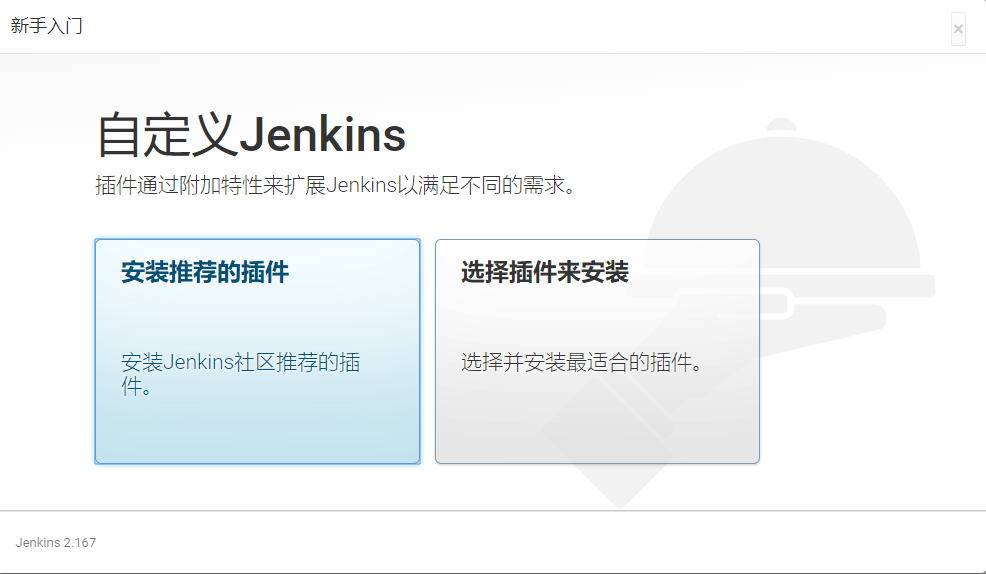
3、选择安装推荐插件进入插件安装页面
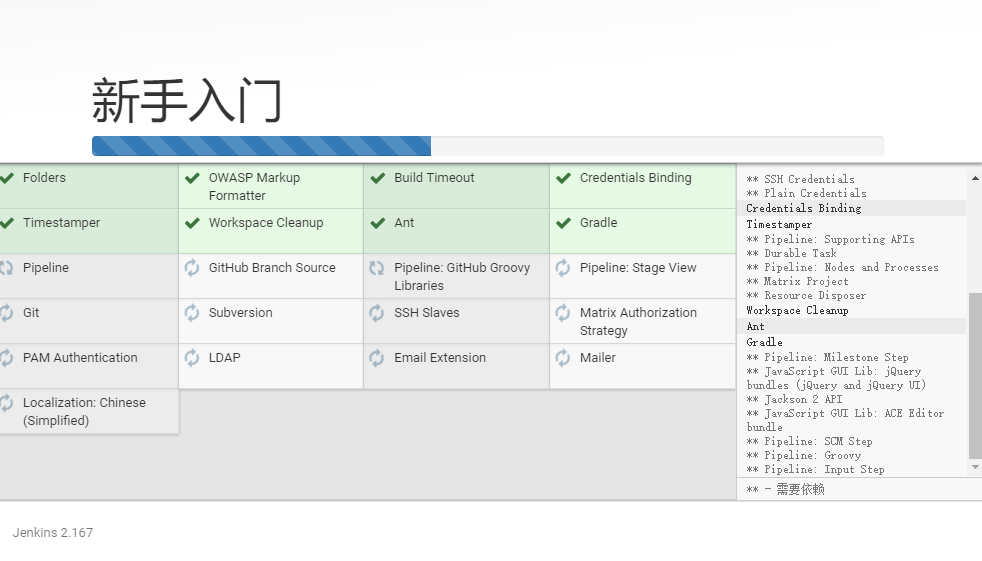
4、等待插件安装完成进入下一页
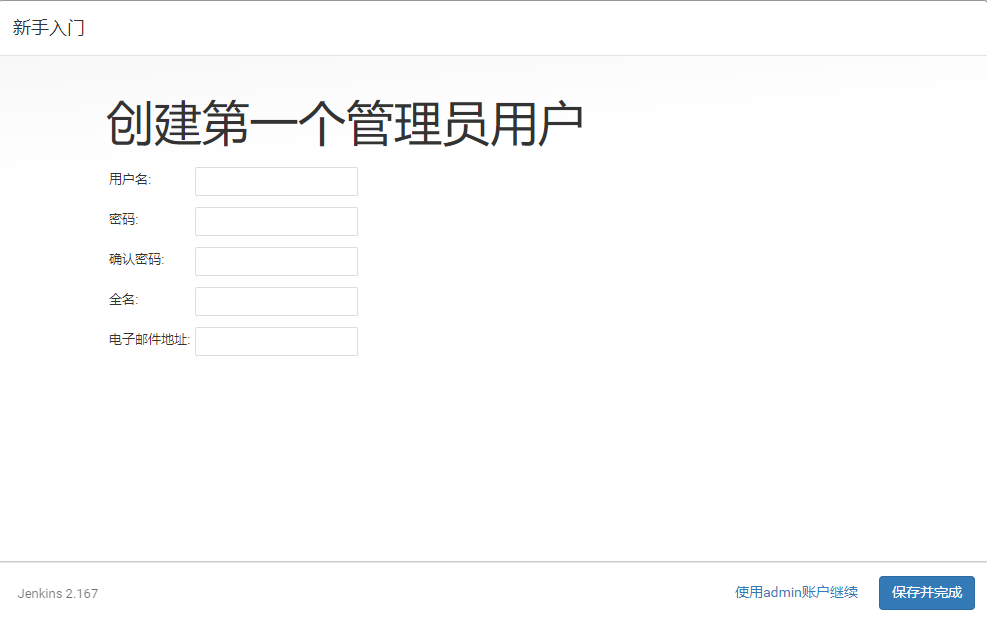
5、选择“使用admin账户继续”

6、点击“保存并完成”按钮
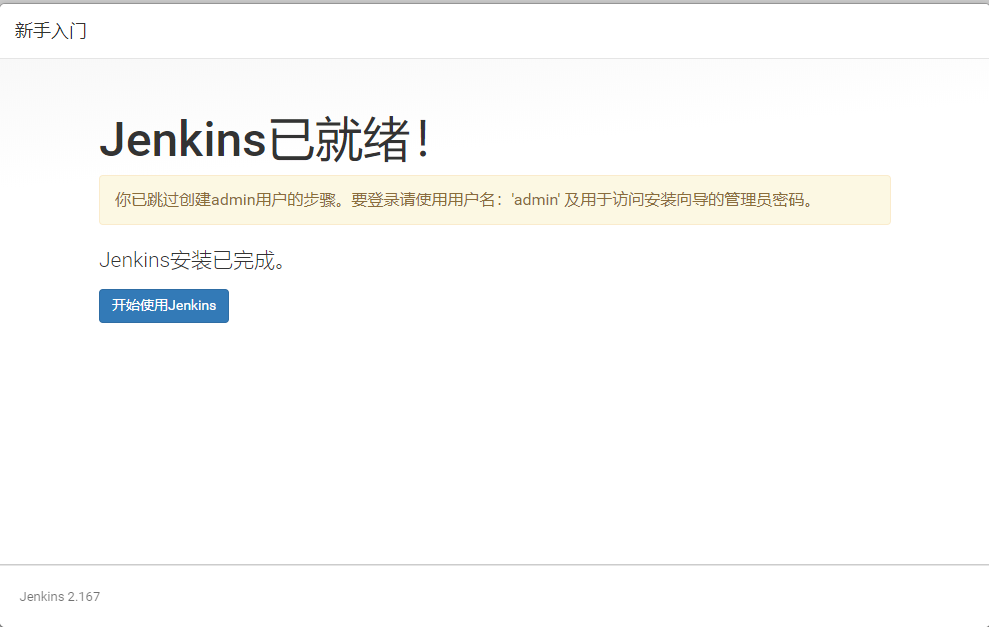
7、点击“开始使用Jenkins”

8、在用户设置页面修改用户登录密码。
如果您认为这篇文章还不错或者有所收获,您可以通过右边的“打赏”功能 打赏我一杯咖啡【物质支持】,也可以点击右下角的【好文要顶】按钮【精神支持】,因为这两种支持都是我继续写作,分享的最大动力!
作者:Super
声明:原创博客请在转载时保留原文链接或者在文章开头加上本人博客地址,如发现错误,欢迎批评指正。凡是转载于本人的文章,不能设置打赏功能,如有特殊需求请与本人联系!


 浙公网安备 33010602011771号
浙公网安备 33010602011771号